在Exce2010菜单选项卡功能区怎么显示开发工具选项卡?
当用户希望使用宏功能时,可在“开发工具”选项卡下选择相应命令。在默认情况下,功能区中不显示“开发工具”选项卡,需要用户进行自行设置。那么,我们怎样设置呢?一起来了解下吧!

方法/步骤
1、在桌面Excel2010图标上双击鼠标左键,将其打开运行。启动Excel2010表格编辑程序。如图所示;

2、在打开的Excel2010窗口中,依次点击“文件”-->“选项”命令选项。如图所示;
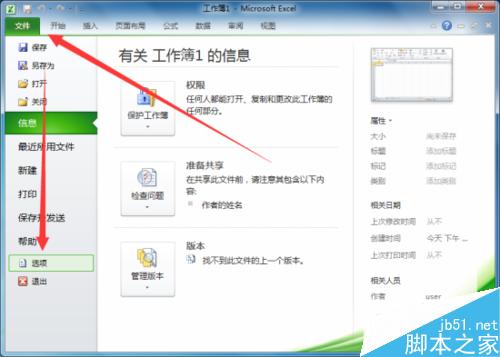
3、点击选项命令后,这个时候会打开“Excel 选项”对话窗口。如图所示;
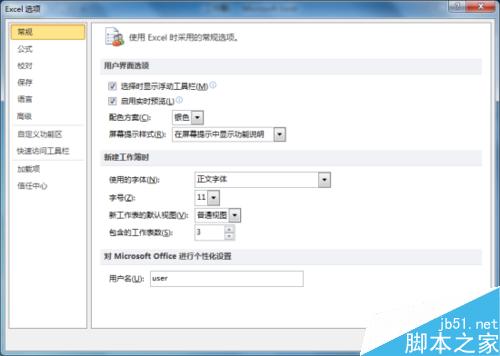
4、在Excel 选项对话窗口中,将选项卡切换到“自定义功能区”选项卡栏。如图所示;
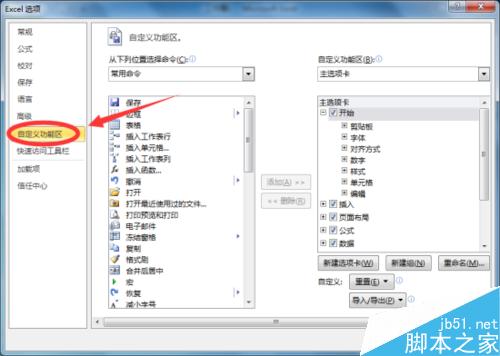
5、在自定义功能区选项卡的右侧窗格中,找到右侧列表中的“开发工具”选项并“√”选上。最后点击“确定”按钮即可。如图所示;
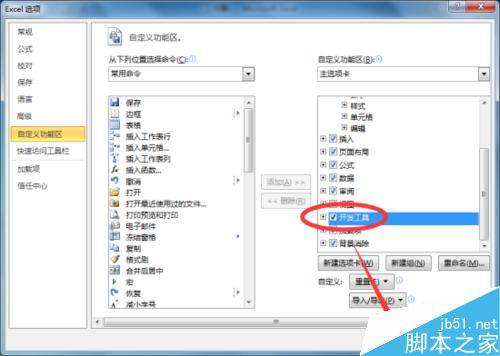
6、返回到Excel2010工作表编辑窗口,在菜单选项卡栏中就可以看到添加了“开发工具”选项卡。其中包含了宏命令。如图所示;
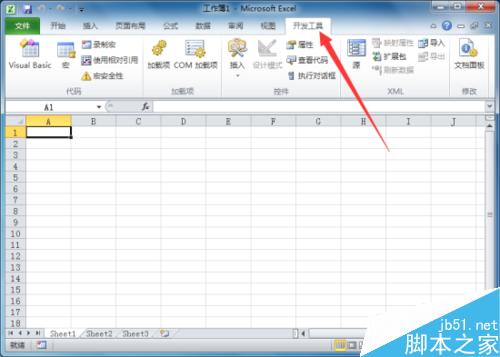
相关阅读:Office2013启用调出开发工具方法
选项菜单 菜单选项后面有… 高级选项菜单 高级选项菜单怎么设置 如果菜单选项后面标有 开机进入高级选项菜单 命令菜单选项中 电脑出现高级选项菜单 windows版权声明
本文来自投稿,不代表本站立场,转载请注明出处。
